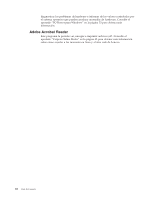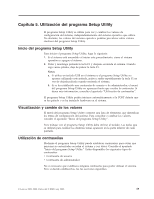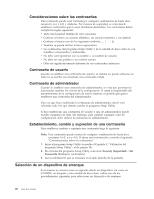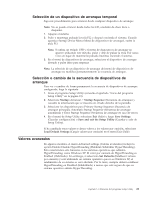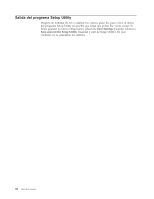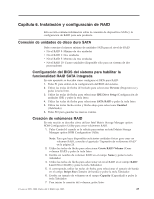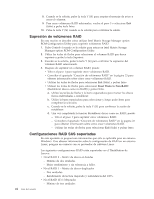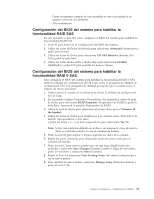Lenovo ThinkStation S10 (Spanish) User guide - Page 31
Capítulo, Instalación, configuración
 |
View all Lenovo ThinkStation S10 manuals
Add to My Manuals
Save this manual to your list of manuals |
Page 31 highlights
Capítulo 6. Instalación y configuración de RAID Esta sección contiene información sobre la conexión de dispositivos SATA y la configuración de RAID para este producto. Conexión de unidades de disco duro SATA Debe conectar el número mínimo de unidades SATA para el nivel de RAID. v Nivel RAID 0: Mínimo de dos unidades v Nivel RAID 1: Dos unidades v Nivel RAID 5: Mínimo de tres unidades v Nivel RAID 10: Cuatro unidades (disponible sólo para un sistema de dos procesadores) Configuración del BIOS del sistema para habilitar la funcionalidad RAID SATA integrada En este apartado se describe cómo configurar el BIOS para RAID. 1. Pulse F1 para entrar en la configuración del BIOS del sistema. 2. Utilice las teclas de flecha del teclado para seleccionar Devices (Dispositivos) y pulse la tecla Intro. 3. Utilice las teclas de flecha para seleccionar IDE Drive Setup (Configuración de unidades IDE) y pulse la tecla Intro. 4. Utilice las teclas de flecha para seleccionar SATA RAID y pulse la tecla Intro. 5. Utilice las teclas flecha arriba y flecha abajo para seleccionar Enabled (Habilitado). 6. Pulse F10 para guardar los nuevos valores. Creación de volúmenes RAID En esta sección se describe cómo utilizar Intel Matrix Storage Manager option ROM Configuration Utility para crear volúmenes RAID. 1. Pulse Control+I cuando se le solicite para entrar en Intel Matrix Storage Manager option ROM Configuration Utility. Nota: Para que haya disponibles suficientes unidades físicas para crear un volumen RAID, consulte el apartado "Supresión de volúmenes RAID" en la página 24. 2. Utilice las teclas de flecha para seleccionar Create RAID Volume (Crear volumen RAID) y pulse la tecla Intro. 3. Escriba un nombre de volumen RAID en el campo Name y pulse la tecla Tabulador. 4. Utilice las teclas de flecha para seleccionar un nivel RAID en el campo RAID Level (Nivel RAID) y pulse la tecla Tabulador. 5. Si corresponde, utilice las teclas de flecha para seleccionar el tamaño de banda en el campo Stripe Size (Tamaño de banda) y pulse la tecla Tabulador. 6. Escriba un tamaño de volumen en el campo Capacity (Capacidad) y pulse la tecla Tabulador. 7. Para iniciar la creación del volumen, pulse Intro. © Lenovo 2005, 2008. Partes del © IBM Corp. 2005. 23